こんにちは。山ばりゅです。
今回は、Windowsに搭載されているAMEの中で、単語登録という機能をご紹介したいと思います。この機能は以前のバージョンから実装されている機能なのですが、日々の作業の効率化を図るうえでは地味ながら結構優秀なヤツなんですよね。
設定の仕方もめっちゃ簡単ですし、やり方を知っておいて損はないと思いますので、是非ゼヒ今回も最後までお付き合いいただけましたらと思います。
よく使う単語、文面は単語登録にサクッと登録して日々の作業を効率化!

メールの返信などもそうですが、仕事をしていると、定型文であったり、仕事で使用する住所であったりなど、よく使う文面って大体決まってきますよね。このような時、その都度一回一回入力するのもいいのですが、けっこうメンドくさかったりしません?
そんな時は少しの単語を入力するだけで、文面を候補として挙げてくれる単語登録が超便利なんです。例えば、会社の所在地を設定しておけば、少しの文字を入力するだけで、会社の所在地がパパっと候補として出てくる優れモノ。
ではでは、早速その設定の手順をご紹介していきましょう。
Windows10での単語登録の設定手順
ご紹介画面はWindows10でのご紹介となります。
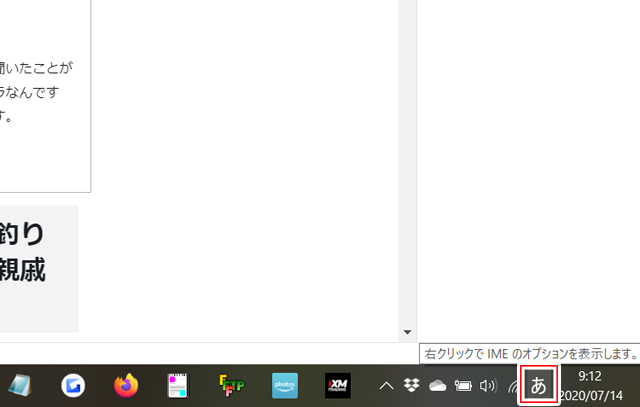
ではまず、デスクトップ画面下側タスクバーの右側辺りにある、AME(「あ」、もしくは「A」のアイコン)をクリックします。
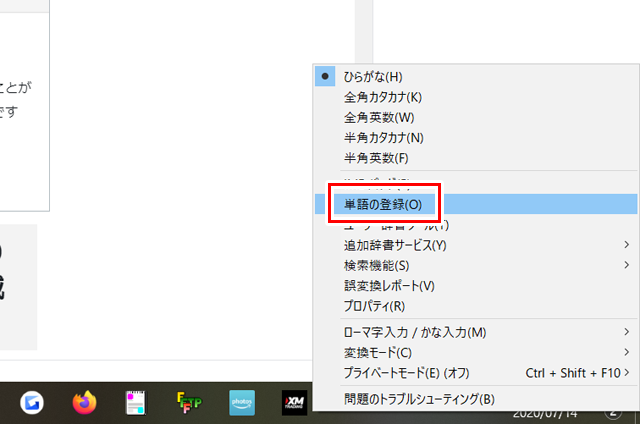
するとこのように、AME設定の候補が表示されますので、この中から「単語登録」をクリックします。
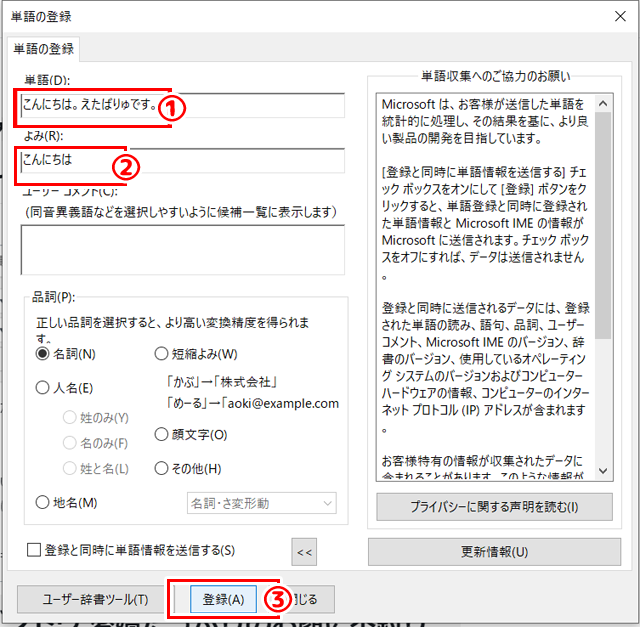
表示された単語登録設定ウインドウの中から、設定したい文面や単語を「単語」のボックスに、そしてその単語を候補として挙げるための文字を「よみ」に入力し、入力が完了すれば「登録」をクリックします。
上記の画面で例とさせていただくと、今回私は「こんにちは」と入力すれば、「こんにちは。えたばりゅです。」というところまで入力した文面を設定したいので、単語に「こんにちは。えたばりゅです。」という文面、そしてよみに「こんにちは」と入力しました。
これで設定は完了です。
では、試しに「こんにちは」と入力してみましょう。
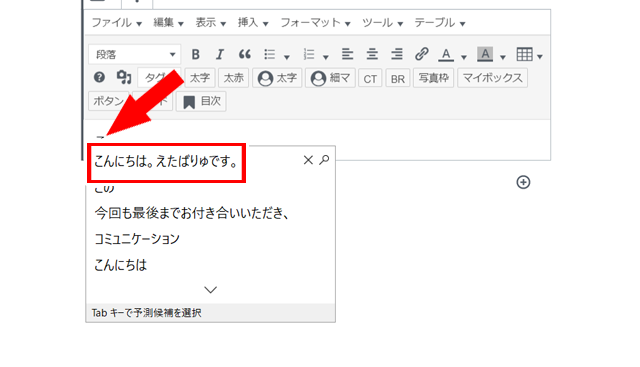
はい。いかがでしょう。「こんにちは」の「こ」を入力した段階ですでに先ほど設定した「こんにちは。えたばりゅです。」という文字が予測変換候補として出ていますよね。こんな感じで、予めその単語を設定しておくとご自身がよく使う単語や文面をこのように予測変換としてパパっと出してくれるので、非常に便利なんです。
他にも住所や電話番号などを設定しておくと、いちいち入力しなくても、すぐに予測変換として出てきてくれるのでメッチャ便利ですよ。
例えば住所ならば、
- 単語登録に「兵庫県神戸市・・・」といったようにご自身が設定したい住所
- 読みに「じゅうしょ」や「しょざいち」など
電話番号ならば、
- 単語登録に「078-123-4567」
- 読みに「でんわ」、「TEL」など
一応注意点というか、「よみ」で設定する単語は漢字やカタカナは使えないので、ひらがなやアルファベット、記号で設定する必要があります。
一度登録した単語登録を削除、編集したい時
その時はよく使っていた単語や文面も使わなくなったり、編集する必要が出てくることってありますよね。例えば、電話番号とか、住所とかは変更になる可能性もありますし、その時は頻繁に使う必要があった単語や文面もあまり使わなくなったりするもの。
そんな時は、登録した単語や文面を削除したり、編集することも出来るんです。
単語登録に設定した単語や文面を編集、削除する手順
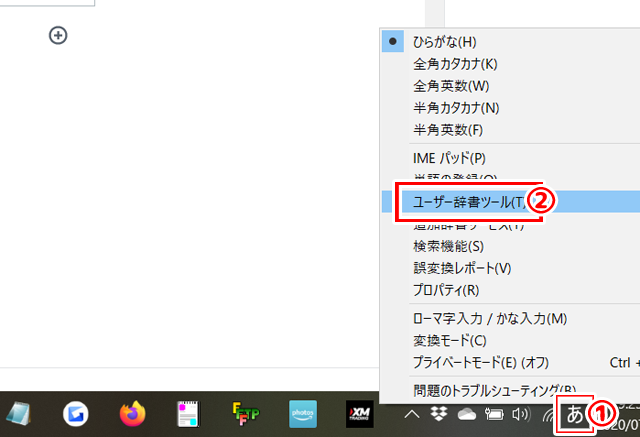
まずは登録の時と同じく、ツールバーのAME(「あ」、もしくは「A」のアイコン)をクリックし、表示される候補から「ユーザー辞書ツール」をクリックします。
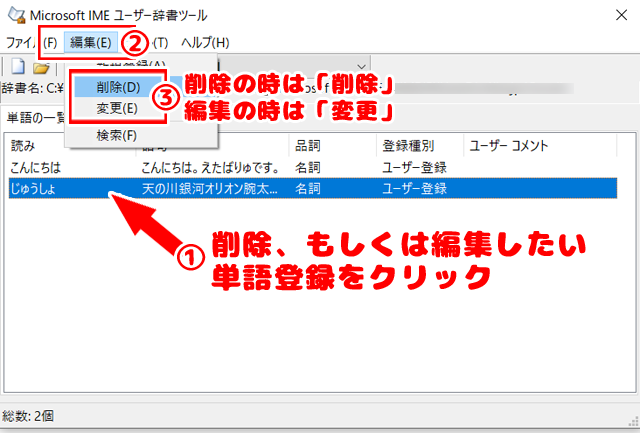
するとこんな感じに、ユーザー辞書ウインドウが表示されますので、削除、もしくは編集したい単語登録をクリックし、編集タブをクリック。すると編集の候補がプルダウンされるので、削除したい場合は「削除」、編集したい場合は「変更」をクリックすればオッケー。
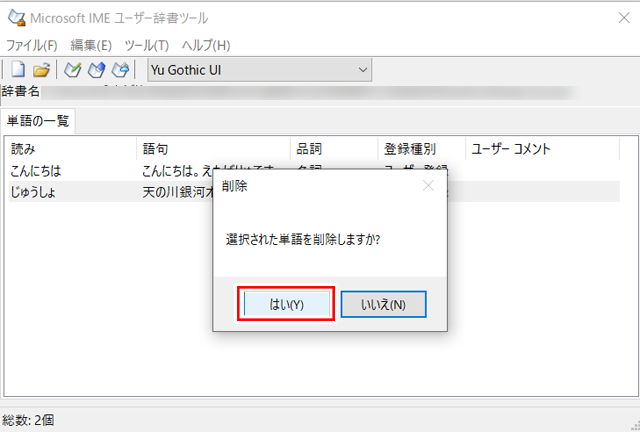
今回は「じゅうしょ」で単語登録した文面を削除します。ポップアップが出ますので、「はい」をクリックし、確認してみましょう。
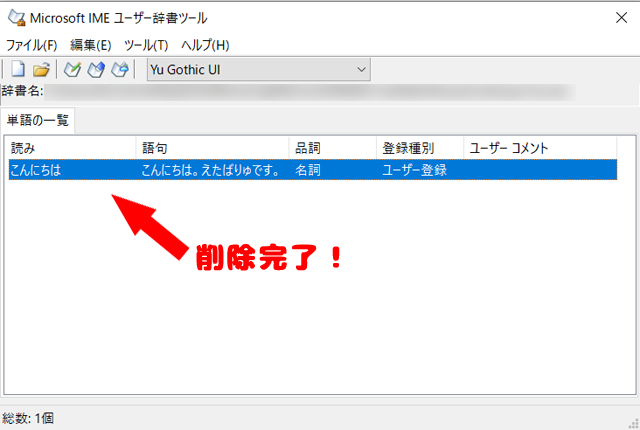
こんな感じで、「じゅうしょ」で単語登録した文面を削除することができました。ちなみに削除する場合は、「SHIFT」キーや「CTRL」キーを併用することによって、まとめて削除することも可能です。
良ければご参考ください。
最後に
いかがだったでしょう。今回はWindowsに搭載されている機能、「単語登録」という機能について、ご紹介させていただきました。結構効率化できそうでしょ。
もちろんよく使う文面や単語の他にも、一般的にはあまり使わないけど、自分ではメッチャよく使う単語とかも登録しておくと、予測変換を連打する手間も省けます。実は僭越ながら私も、本名がちょっと変わった字を使うので、昔から単語登録は愛用させていただいているんですw
なので、ご自身の姓名に一般的にあまり使われない文字が含まれている場合は登録しておくのもいいかなと思います。
こちらの記事があなたのネットライフの更なる向上のお役に立てれば幸いです。ではでは、今回も最後までお付き合いいただき、ありがとうございます。
